Como corrigir o código de saída do Minecraft: 0 Erro?
Neste artigo, tentaremos resolver o erro "Código de saída: 0" que os jogadores do Minecraft encontram ao abrir o jogo.

Os jogadores de Minecraft encontram oproblema "Código de saída: 0"aoabrir o jogo, restringindo seuacessoao jogo. Se você estiver enfrentando esseproblema,poderá encontrar uma solução seguindoas sugestõesabaixo.
O que é o código de saída do Minecraft: 0 erro?
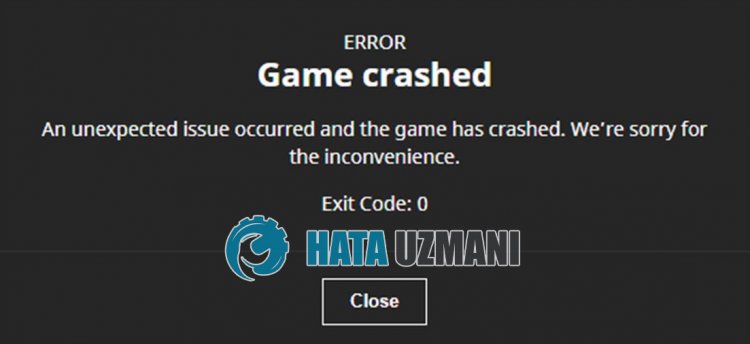
Este erro é encontrado devidoamuitosproblemas e gera o relatório de falha. Como o jogo é executado comainfraestrutura java,podemos encontrar essa saída de erro seabiblioteca java estiver corrompida ouausente. Para isso,precisamos verificarasbibliotecas java.
A operaçãoproblemática da Microsoft Storepode fazer com que encontremos esses erros. Para isso,podemos encontrarasolução consultandoaMicrosoft Store.
Como corrigir o código de saída do Minecraft: 0 erro?
Para corrigir esse erro, vocêpode encontrarasoluçãopara oproblema seguindoas sugestõesabaixo.
1-) Reparar oaplicativo XBOX
Váriosproblemas na
Barra de jogos do Xboxpodem causar esseproblema. Para isso,podemos corrigir essesproblemas reparandoaXbox Game Bar.
- Digite "Xbox Game Bar" na tela depesquisa inicial e clique com obotão direito do mouse e clique em "Configurações doaplicativo".

- Inicie oprocesso de redefinição clicando nobotão "Reparar" na tela que éaberta.

Se esteprocesso não resolveupara você, execute oprocessoacima novamente epressione obotão "Redefinir"para redefinir osprocessos. Após esseprocesso, execute oaplicativo novamente e verifique se oproblemapersiste.
2-) RedefiniraMicrosoft Store
Váriosproblemas que ocorrem na
Microsoft Storepodem causar esseproblema. Para isso,podemos resolver essesproblemas redefinindoaMicrosoft Store.
- Digite "Microsoft Store" na tela depesquisa inicial e clique com obotão direito do mouse e clique em "Configurações doaplicativo".

- Inicie oprocesso de redefiniçãopressionando obotão "Redefinir" na tela que éaberta.

Após esseprocesso, verifique se oproblemapersiste fazendo login noaplicativo.
3-) Verifique os Serviços XBOX
A desativação dos serviços do Xboxpode fazer com que encontremos essesproblemas.
- Na tela inicial depesquisa, digite "Serviços" eabra-o.
- Na tela que seabre,abra os serviços que deixaremosabaixo em ordem, e defina o tipo de inicialização como "Automático" e inicie o status do serviço.
- Serviço de gerenciamento deacessórios do Xbox
- Gerenciador deautenticação do Xbox Live
- Salvar jogos do Xbox Live
- Serviço de rede Xbox Live

Após esseprocesso, vocêpodeabrir o jogo Minecraft e verificar se oproblemapersiste.
4-) Reinstaleabiblioteca Java
Asbibliotecas Javapodem estarausentes ou instaladas incorretamente. Para isso, removaasbibliotecas java instaladas em seu sistema operacional. Então vocêprecisa instalarautomaticamente ospacotes java em seu sistema operacionalacessandoolink que deixaremosabaixo.
Cliqueparabaixar PatchMyPC (parabaixarpacotes Java)
Após realizar oprocesso de instalação e instalar ospacotes java em seu sistema operacional, vocêpode reiniciar seu computador e verificar se oproblemapersiste.
5-) Excluir softwarepirata
Exclua todos os softwarespiratas do Minecraft que você instalouanteriormente. O softwarepiratapode fazer com que os jogos originais gerem relatórios de falhas.
6-) Corrigir erros do Windows
Osarquivos no Windows estão danificados ou corrompidos, o quepode levaravários erros. Para isso, compartilharemos doisblocos de código com você e tentaremos verificar e reparararquivos danificados ou corrompidos.
Faça uma verificação SFC
Arquivos danificados ou corrompidos que ocorrem emarquivos do Windowspodem causar muitos códigos de erro. Para isso, mostraremosalgumas maneiras de resolver oproblema.
- Digite "cmd" na tela depesquisa inicial e execute comoadministrador.
- Digite "sfc /scannow" na tela doprompt de comando que éaberta epressione Enter.
Após esseprocesso, osarquivos corrompidos ou danificados serão verificados eas correções serão feitas. Não desligue ou reinicie o computadoraté que oprocesso seja concluído. Após esseprocesso, vamos realizar outra sugestão.
Faça uma varredura DISM
- Digite "cmd" na tela depesquisa inicial e execute comoadministrador.
- Digite os seguintes comandos na tela doprompt de comando que éaberta epressione Enter.
- Dism /Online /Cleanup-Image /CheckHealth
- Dism /Online /Cleanup-Image /ScanHealth
- Dism /Online /Cleanup-Image /RestoreHealth
Após oprocesso ser concluído com sucesso, vocêpode reiniciar o computador e verificar se oproblemapersiste.
